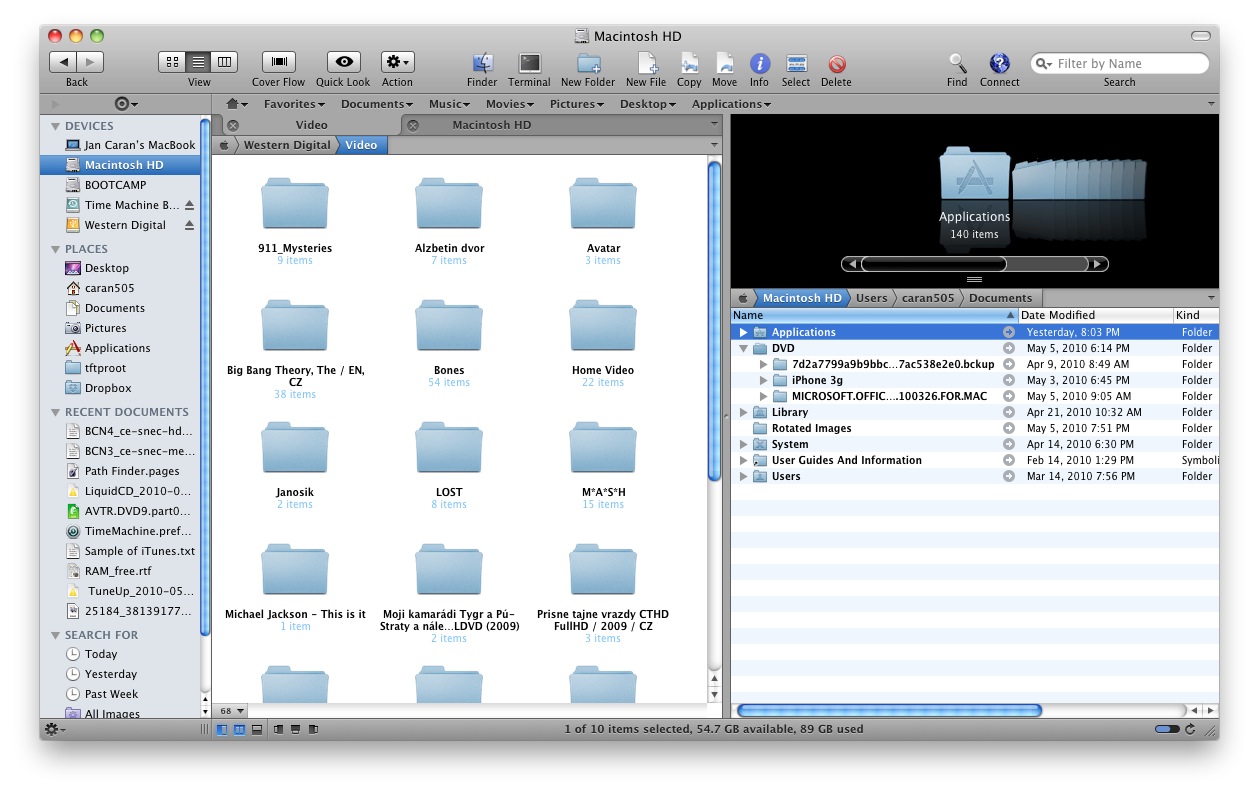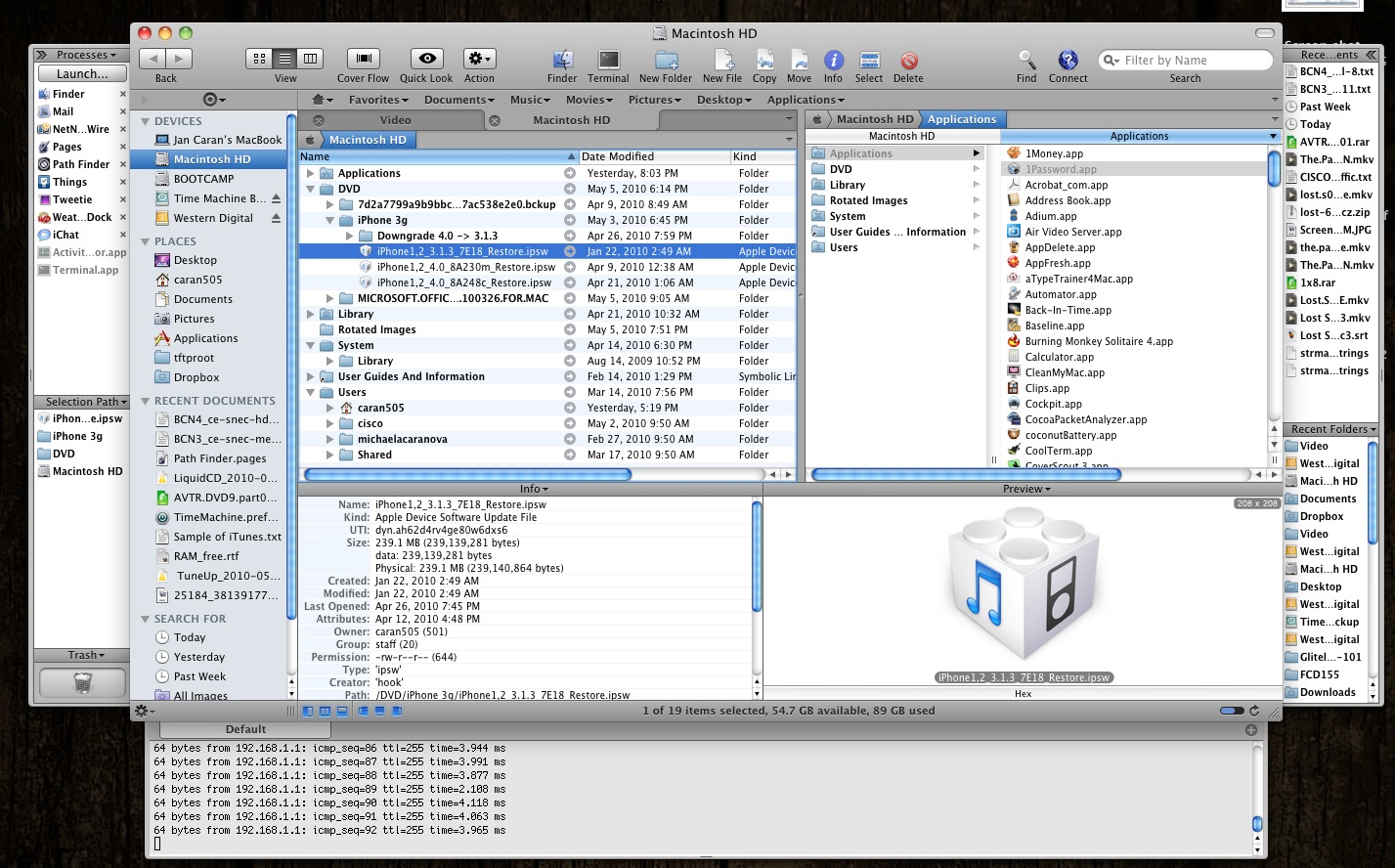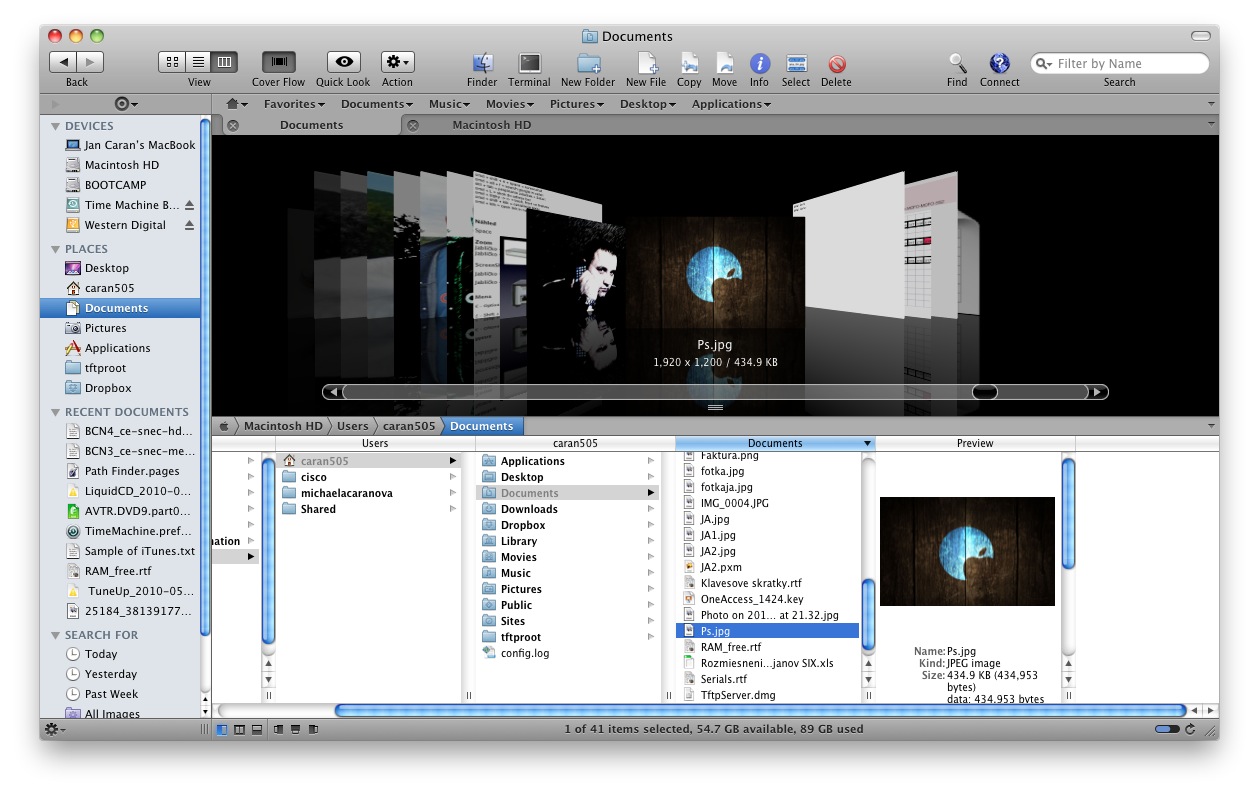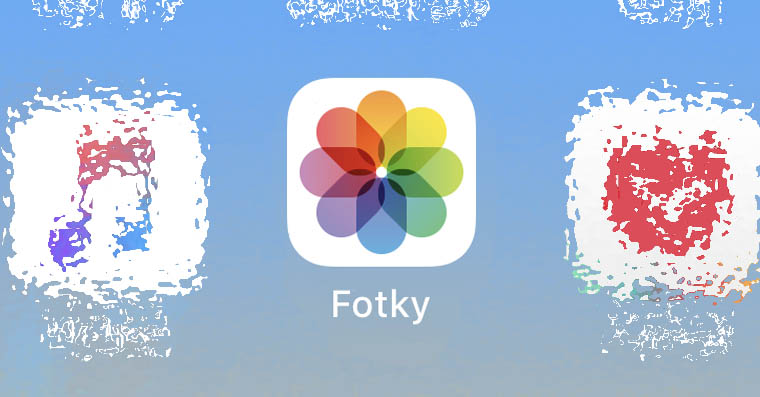https://youtube.com/watch?v=2R1V15qlqsA
Zo spodu si môžete dať vysunúť okno terminálu s možnosťou otvorenia na záložkách. Záložky tak ako ich poznáme zo Safari alebo z programu “Total Finder” môžeme využívať aj v hlavných oknách, čo nám značným spôsobom rozširuje možnosti správy súborov. Prácu s komprimovanými súbormi môže vykonávať Path Finder sám alebo v spolupráci s externým programom. Jedným kliknutím môžeme nechať adresár skomprimovať a odoslať ako prílohu mailu. O otváranie a editáciu textových dokumentov (txt, rtf) sa môže tiež postarť tiež Path Finder. Veľmi podarené je rozšírené vyhľadávanie s možnosťou výberu podľa prípony, určitých znakov v názve, atribútov, dátumu vytvorenia/editácie a mnohých iných. Daľšou lištou ktorá vám uľahčí prácu je “Bookmark bar” kde si môžeme uložiť často používané adresáre alebo súbory tak ako to robí Safari zo záložkami. Aplikácia používa virtuálnu schránku “Drop Stack” do ktorej si môžete umiestňovať súbory ako do dočasnej schránky na neskoršie použitie. Aplikácia tiež umožňuje pripájanie na sieťové disky alebo FTP servery a celkom obstojne zvláda prácu s nimi. Môžeme si upraviť aj rýchle menu ktoré sa nám zobrazí po stlačení pravého tlačítka myši s zvoliť položky ktoré majú byť v menu obsiahnuté. Na spodnej lište tiež vidíme počet súborov v adresári, dostupné a obsadené miesto na disku, čo máme aj graficky znázornené. V “Menu Bare” máme ikonu programu pomocou ktorej môžeme spúštať aplikácie, spraviť screenshot, vstúpiť do zoznamu obľubených položiek alebo prepínať medzi spustenými aplikáciami.
.
Na prácu s s aplikáciou Path Finder si budete musieť zvyknúť ale ak si na ňu zvyknete a po čase sa budete chcieť vrátiť späť k Finderu tak zistíte že pracovať s Path Finderom je predsa len jednoduchšie a rýchlejšie. Vďaka širokým možnostiam úprav vzhľadu je Path Finder aplikáciou mnohých tvárí a prispôsobí sa potrebám naozaj väčšiny užívateľov. Preto ak hladáte alternatívu a iný spôsob práce s adresármi tak rozhodne vyskúšajte Path Finder.
Aplikáciu Path Finder si môžete za $39.95 zakúpiť tu: http://www.cocoatech.com/download
Jan Caran